在日常使用电脑的过程中,有时候我们在进行一些系统操作或软件安装时,可能会不小心删除了电脑自带的扬声器驱动或相关设置,导致电脑无声。那么,电脑自带扬声器删掉了怎么办?接下来就为大家详细介绍几种简单有效的解决方法。

一、检查系统设置
首先,我们需要确认扬声器是否被禁用或设置为静音。在Windows系统中,可以通过以下步骤进行检查:
1、在电脑桌面搜索框中输入“控制面板”并打开,找到“硬件和声音”选项。
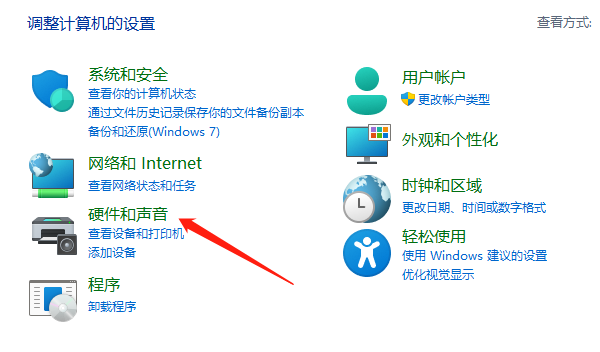
2、点击“声音”选项,在声音窗口中的“播放”选项卡,查看扬声器是否被禁用(通常会有一个向下的箭头标志)。如果是,右键点击扬声器图标,选择“启用”即可。
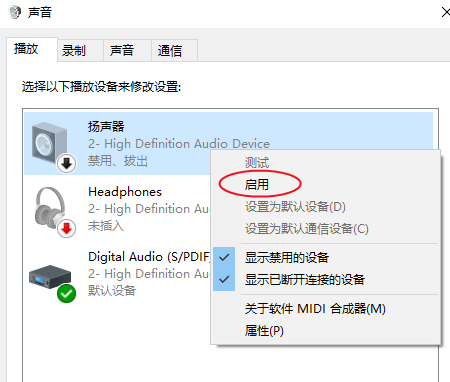
二、重新安装扬声器驱动
如果扬声器在系统设置中显示正常,但仍然无声,可能是扬声器驱动被删除了。我们就需要重新安装驱动。对于不熟悉电脑的朋友来说,可以借助“驱动人生”来自动识别缺失或损坏的驱动程序,并一键更新和安装,更为方便。具体操作如下:

 好评率97%
好评率97%  下载次数:5299899
下载次数:5299899 1、安装并打开驱动人生,点击“立即扫描”,它就会自动扫描你的系统,检测出所有需要更新的驱动程序。

2、找到声卡后方的“升级驱动”并点击,等待下载安装完成,重启电脑生效就大功告成了。

三、使用系统还原功能
如果你在在扬声器出现问题之前创建了系统还原点,可以尝试系统还原功能,将系统恢复到之前的状态:
1、在Windows搜索框中输入“创建还原点”,然后选择“系统还原”;
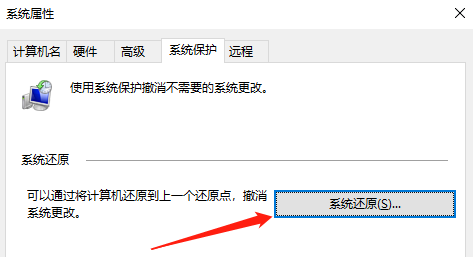
2、选择一个在扬声器出现问题之前的恢复点,按照提示完成恢复过程。
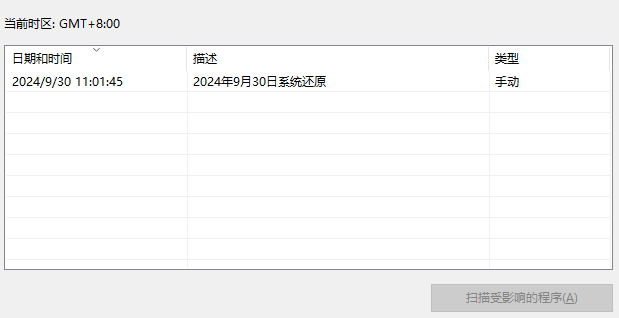
以上就是电脑自带扬声器删掉了的解决方法。如果遇到网卡、显卡、蓝牙、声卡等驱动的相关问题都可以下载“驱动人生”进行检测修复,同时驱动人生支持驱动下载、驱动安装、驱动备份等等,可以灵活的安装驱动。

 好评率97%
好评率97%  下载次数:5299899
下载次数:5299899 


